iPhoneは長い間HDRをキャプチャできました写真。 HDR写真は、基本的に3枚の写真を撮影して1つにまとめたもので、見栄えの良い写真になります。 iPhoneからWindows 10デスクトップにHDR写真をインポートする場合、管理が非常に簡単であることがわかります。写真はJPG形式でインポートされます。
iPhone HDRキャプチャ設定
iPhoneからHDR写真をインポートする前に、写真を撮るときにHDRが有効になっていることを最初に確認する必要があります。また、Windows 10システムを使用しているため、HDR写真のインポートに使用される方法では強調表示されないため、[通常の写真を保持]オプションをオフにすることをお勧めします。 iPhoneは、通常の非HDRバージョンではなく、HDRバージョンの写真のみを保存します。写真が撮影されたときに保存が無効になっていた場合は、戻って通常のバージョンの写真を取得することはできません。

写真を撮るときは、カメラビューファインダーの上部にある[HDR]オプションをタップし、[オン]をタップします。 Autoオプションは、HDR写真がいつ必要かを判断するためにiOSに残します。
iPhoneからHDR写真をインポートする
次の2つの比較的簡単な方法があります。iPhoneからHDR写真をインポートする。 1つ目はカメラロールからコピーする方法で、2つ目は写真アプリのインポート機能を使用する方法です。これらの写真をインポートできるアプリは他にもたくさんありますが、これらの2つのオプションは最も単純で、そのまま使用できます。
カメラロールからコピー
iPhoneをPCに接続してから開きますファイルエクスプローラー。インポートする画像が見つかるまで、カメラロールを調べます。コピーして、好きな場所に貼り付けてください。 iPhoneに元の写真を保存することを選択した場合、2つのコピーが表示されます。両方をコピーし、それらを比較することで、どちらがHDR写真であるかを知ることができます。
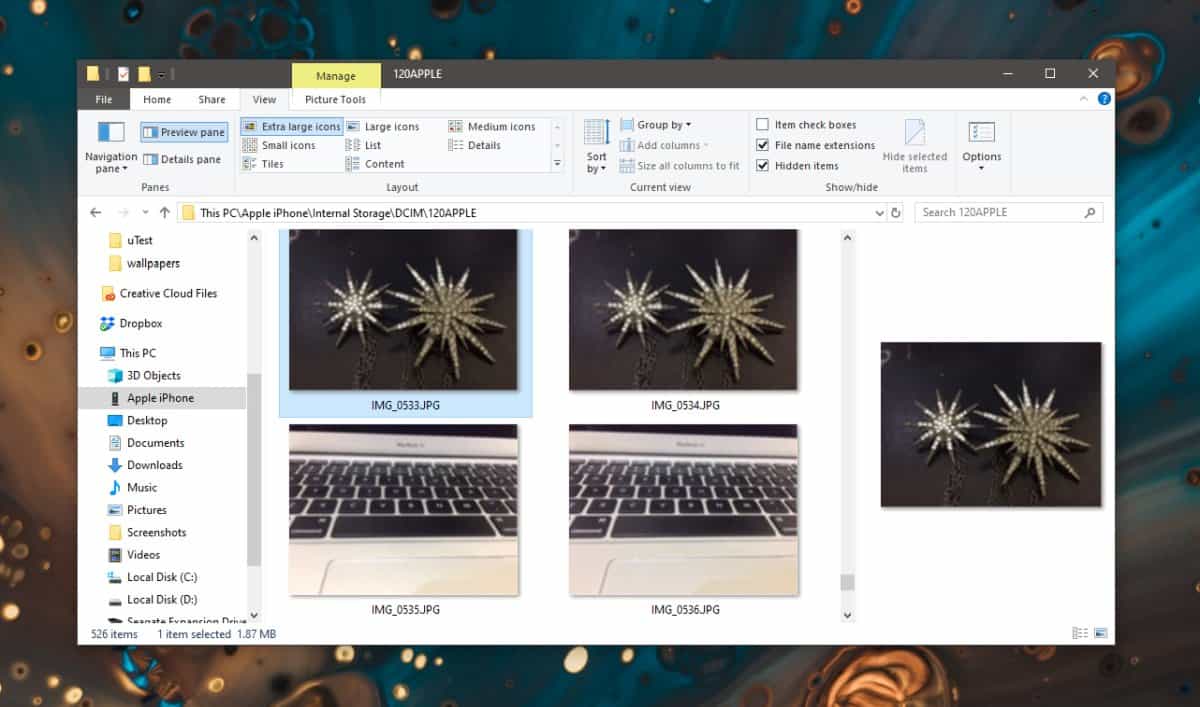
写真でインポート
写真アプリを開き、iPhoneのロックを解除します。 PCに接続します。写真アプリの右上にある[インポート]オプションをクリックします。写真をインポートできるすべてのデバイスがリストされます。 iPhoneを選択し、写真アプリが写真をスキャンできるようにします。
スキャンしたら、インポートするHDR写真を選択します。 [選択をインポート]をクリックします。
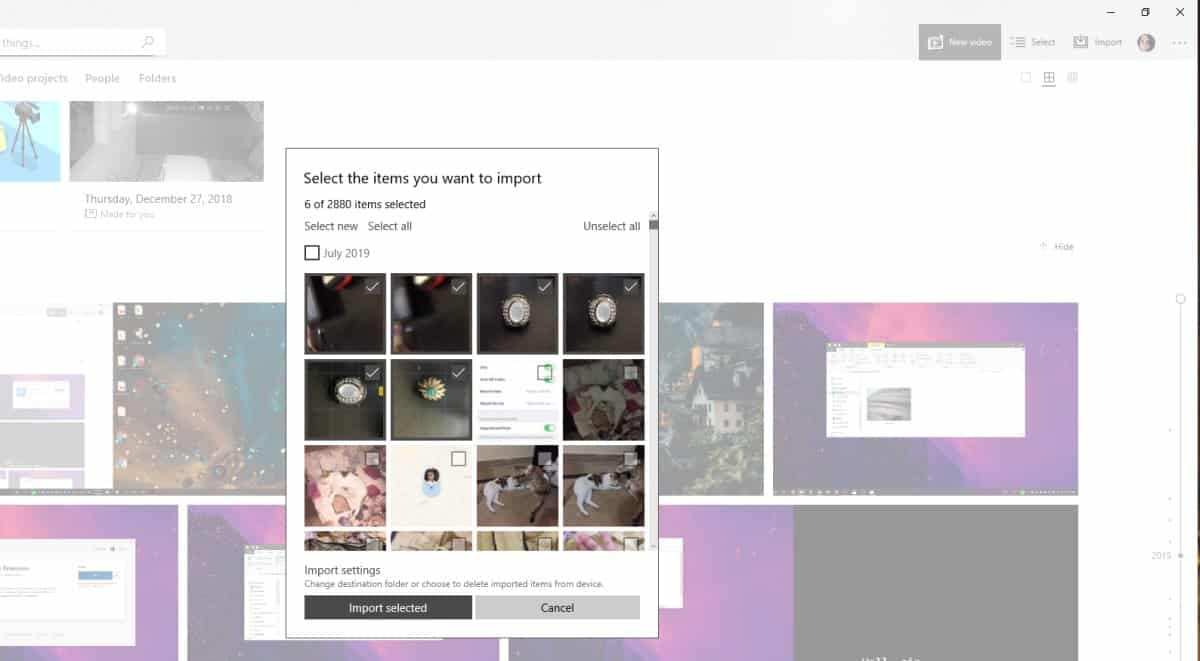
それでうまくいきます。
個々のHDR写真のインポート
最終的なHDRを作成するために3枚の写真が撮影されます写真と多くのユーザーは、最後の写真に加えてこれらの3つの写真を取得したいと考えています。残念ながら、iOSではMacでさえもアクセスできません。最終的な写真はあなたが得ることができるすべてです。 iPhoneでサードパーティのHDRアプリを使用できます。3枚すべての写真を取得できる場合がありますが、ストックiOSアプリではできません。













コメント